Manuelles Anpassen der Bauplattformhöhe (GrabCAD Print Pro)
Benutzer von GrabCAD Print Pro mit dem Assistenten Höhenverstellung der Plattform die Höhe der Bauplattform entsprechend der Höhe des Objekts anpassen, auf das sie drucken möchten. Dadurch wird sichergestellt, dass zwischen dem Druckblock und dem Objekt ein leichter Widerstand vorhanden ist und keine Lücke entsteht. Die Option Manuelle Plattformhöhenverstellung bietet mehr Kontrolle für bestimmte Geometrien.
Informationen zu den Funktionen und Best Practices von GrabCAD Print Pro finden Sie unter GrabCAD Print Pro für Drucker der Serien J3/J5 – Best Practices-Anleitung.
| 2. | Tippen Sie auf  und dann im Assistenten zum Anpassen der Plattformhöhe und wählen Sie Manuelle Plattformhöhenverstellung aus. und dann im Assistenten zum Anpassen der Plattformhöhe und wählen Sie Manuelle Plattformhöhenverstellung aus. |
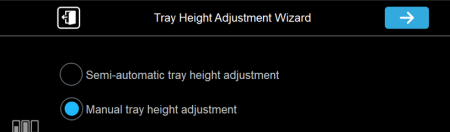
| 3. | Geben Sie die Objekthöhe (die Gesamthöhe von der Plattform bis zur Oberseite der Objektoberfläche) ein und bestätigen Sie sie: |
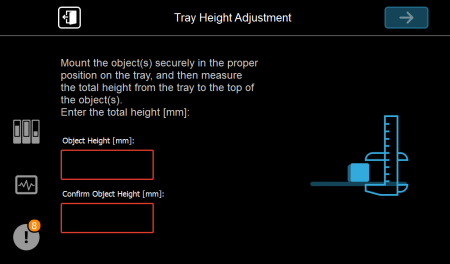
a. Geben Sie im Feld Objekthöhe die erfasste Gesamthöhe in mm ein (von der Plattform bis zur Objektoberseite) und tippen Sie auf  .
.
b. Bestätigen Sie im Feld Objekthöhe bestätigen die Höhe, tippen Sie auf Eingabe und tippen Sie auf  .
.
| ➢ | Die Plattformanpassung wird durchgeführt. Wenn ein Problem auftritt, können Sie auf NOTSTOPP tippen. |
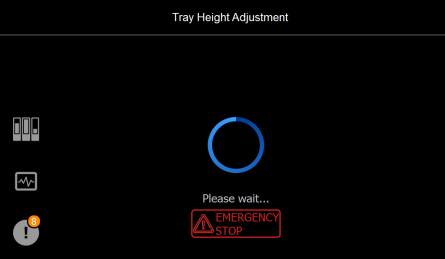
| 4. | Wenn sich die Bauplattform nicht mehr bewegt: |
a. Drehen Sie die Bauplattform manuell, um sicherzustellen, dass Sie zwischen der Druckwalze und der Oberseite des Objekts einen leichten Widerstand spüren.
b. Überprüfen Sie, ob sich die Rolle dreht, wenn das Objekt darunter hindurchgeht.
| 5. | Fahren Sie wie folgt fort: |
| • | Wenn Sie die Höhe der Plattform anpassen müssen, wählen Sie Plattformhöhe weiter anpassen aus, tippen Sie auf  und fahren Sie fort mit Schritt 6. und fahren Sie fort mit Schritt 6. |
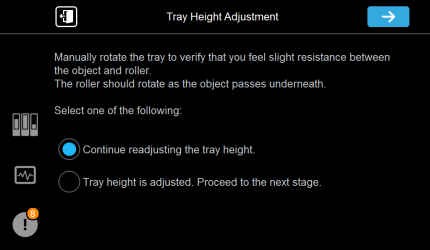
| • | Wenn Ihre Plattformhöhe angepasst wird, wählen Sie Die Plattformhöhe wird angepasst aus, tippen Sie auf  und fahren Sie fort mit Schritt 7. und fahren Sie fort mit Schritt 7. |
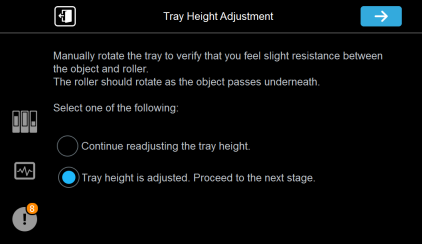
| 6. | Stellen Sie die Plattformhöhe wie folgt ein: |
a. Stellen Sie mit den Pfeiltasten nach oben oder unten die gewünschte Höhe ein und tippen Sie auf  .
.
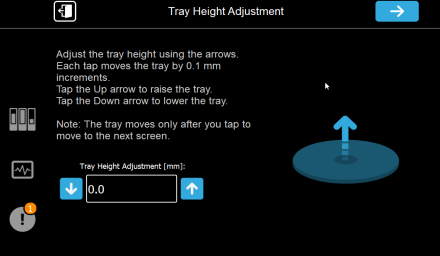
| ➢ | Die Plattformanpassung wird durchgeführt. Wenn ein Problem auftritt, können Sie auf NOTSTOPP tippen. |
b. Wiederholen Sie Schritt 4, um die Plattformhöhe erneut zu überprüfen.
| 7. | Fahren Sie mit der nächsten Phase Ihres Druck-Workflows fort. |
